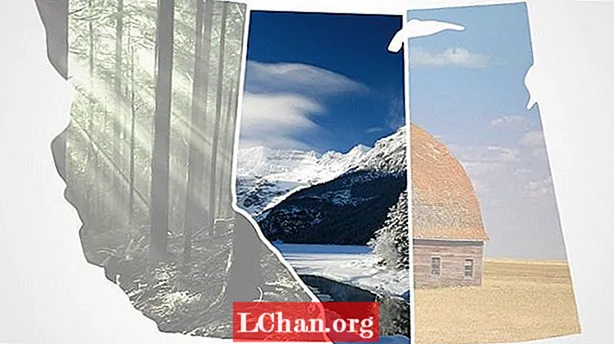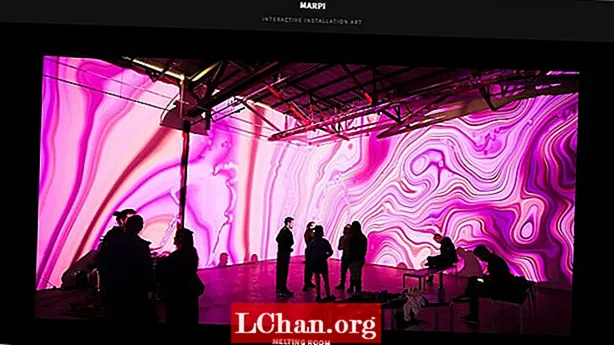Contenu
- 01. Importation de textures dans Unreal 4
- 02. Sauvegarde de la mémoire: textures Channel-pack
- 03. Rendu basé sur la physique
- 04. Réutilisation de la texture
- 05. Ne créez pas de textures inutiles
- 06. Création d'un ensemble de matériaux de base
- 07. Itération des instances matérielles
- 08. Commentaires importants et organisation
- 09. Fonctions matérielles
- 10. Matériaux de feuillage
- 11. Couleurs des sommets
- 12. Détails des superpositions diffuses et normales
- 13. Mélange de textures dans les matériaux
- 14. Connaître vos types de lumière
- 15. Ajout de brouillard d'environnement à votre scène
- 16. Créer des puits de lumière intelligents
- 17. Prendre des captures d'écran haute résolution
- 18. Tables de correction des couleurs et de recherche
Depuis sa sortie publique en 2014, Unreal Engine 4 a établi et relevé la barre pour les moteurs tiers. L’utilisation est désormais gratuite et il n’ya pas de meilleur moment pour créer vous-même des œuvres d'art en 3D.
Le moteur d'Epic est capable de produire des visuels vraiment incroyables. Son rendu différé, ses matériaux personnalisés et ses techniques d'éclairage avancées sont parfaits pour pousser le moteur - et votre art - au niveau supérieur.
- Le meilleur logiciel de modélisation 3D
J'ai travaillé professionnellement dans Unreal 4 depuis sa sortie publique et j'ai découvert des techniques fantastiques pour créer et présenter des œuvres d'art de haute qualité dans le moteur. Dans cet article, je vais partager certains de mes conseils et astuces personnels que j'utilise au quotidien pour vous aider à éclairer, texturer et rendre vos propres scènes magnifiques dans Unreal 4.
Dans Le coffre-fort en ligne de 3D World vous pouvez trouver des didacticiels vidéo ainsi que des modèles et des textures pour vous lancer dans Unreal 4 dès aujourd'hui.
01. Importation de textures dans Unreal 4

Vous pouvez importer des textures via le bouton Importer dans le navigateur de contenu. Unreal 4 prend en charge une grande variété de formats de texture, de .tgas et .pngs à .psds et .webps. Un conseil important est de s'assurer que les maps normales sont compressées comme TC Normalmap pour éviter les erreurs visuelles dans le moteur. Sachez également que si vos dimensions de texture ne suivent pas la puissance de deux, elles ne seront pas diffusées en continu ni ne disposeront de mipmaps.
- Bénéficiez d'une entrée gratuite à VERTEX 2019, l'événement ultime pour les artistes 2D et 3D
02. Sauvegarde de la mémoire: textures Channel-pack

L'un des avantages d'Unreal est le grand contrôle que vous obtenez en créant vos propres matériaux. Lorsque vous créez plusieurs masques noir et blanc pour des textures telles que la rugosité ou la transmission, vous pouvez économiser de la mémoire en cachant chaque masque dans un canal individuel d’une image de texture, puis en accédant à chaque canal de cette texture séparément dans votre matériau.
03. Rendu basé sur la physique

Avec l'aube de nouvelles capacités de rendu dans de nouveaux moteurs comme Unreal 4, il y a eu l'adaptation largement saluée du rendu basé sur la physique. Cela devrait certainement être travaillé avec plutôt que contre. Apprendre à représenter avec précision les propriétés physiques des matériaux avec des masques de rugosité et de métal peut sembler être un changement par rapport au fonctionnement des moteurs de jeu de dernière génération, mais peut aider à garder les matériaux cohérents et crédibles dans plusieurs environnements d'éclairage.
04. Réutilisation de la texture

Un autre élément fantastique de l’éditeur de matériaux d’Unreal 4 est qu’il permet une réutilisation très intelligente des textures. Cela peut non seulement vous faire gagner de la mémoire, mais aussi du temps. Parfois, un canal rouge provenant d'une texture d'albédo de roche peut constituer une excellente superposition pour une texture de rugosité. Une texture de rendu de nuage de mosaïque de Photoshop peut être utile pour ajouter une variation à une brique, mais aussi pour se fondre dans une texture de détail pour du béton. Les possibilités sont infinies.
05. Ne créez pas de textures inutiles

Parfois, certaines textures ne sont pas nécessaires et peuvent être omises pour économiser de la mémoire. Pour les matériaux 100% non métalliques tels que le bois ou la saleté, une texture de métalité peut être remplacée dans l'éditeur de matériaux par une simple constante de flottement avec une valeur de 0. La même idée peut être appliquée pour plusieurs versions du même matériau. Trois briques de couleurs légèrement différentes n'ont pas toutes besoin de cartes normales différentes, mais pourraient en partager une.
06. Création d'un ensemble de matériaux de base

Une façon d'économiser beaucoup de temps et de travail consiste à créer un ensemble de base de matériaux qui peuvent être instanciés pour différents objets. Lorsque je démarre des projets, je crée un matériau de base pour chaque type d’objet dont j'ai besoin. Par exemple, si je faisais une scène de nature, je voudrais des matériaux de base pour le terrain, les accessoires et le feuillage. Il y aura toujours des valeurs aberrantes, mais cela contribue à l'essentiel du processus.
07. Itération des instances matérielles

Une grande caractéristique d'une instance de matériau d'un matériau de base est sa capacité à paramétrer des valeurs qui peuvent être modifiées en temps réel. Vous pouvez utiliser ces modifications pour tester rapidement de nombreuses valeurs différentes sans avoir à recompiler un matériau. Chaque fois que j'ai un matériau compliqué, j'ai toujours une instance de matériau de test sur le côté. J'utilise l'instance de matériau de test pour verrouiller des valeurs de base plus réalistes pour le matériau final.
08. Commentaires importants et organisation

Pour les matériaux très complexes, Unreal 4 apporte des outils d'organisation très appréciés pour vous aider. Sélectionner un groupe de nœuds et appuyer sur C met ces nœuds dans un commentaire, qui peut ensuite être déplacé en tant que groupe et codé par couleur. Les commentaires (et les nœuds individuels) peuvent avoir des explications textuelles de base ajoutées pour améliorer la lisibilité.
09. Fonctions matérielles

Les fonctions matérielles peuvent être considérées de la même manière que les fonctions réelles fonctionnent dans le code - des opérations répétables qui peuvent être appelées plusieurs fois pour exécuter un ensemble d'instructions spécifique. Ils sont créés en dehors d'un matériau dans le navigateur de contenu, mais peuvent ensuite être appelés seuls pour simplifier les matériaux. Ils peuvent contenir leur propre ensemble d'entrées et peuvent être un moyen fantastique de gagner du temps lorsque des opérations répétables doivent être appelées.
10. Matériaux de feuillage

Le feuillage peut être l'une des choses les plus délicates pour garantir une apparence correcte dans n'importe quel moteur de jeu. À partir de la version 4.7 de l'UE4, un modèle d'ombrage de feuillage existe pour faciliter cette tâche. Il est fortement recommandé car il prend en charge la transmission souterraine, dont la plupart des feuilles bénéficient. Je recommande également d'ajouter la lumière du ciel à votre scène pour aider à équilibrer certaines des zones les plus sombres d'un filet de feuillage qui pourraient être dans l'ombre.
11. Couleurs des sommets

Avoir accès aux couleurs de vertex dans les matériaux est l'une de mes fonctionnalités préférées dans Unreal 4. Elles peuvent être incroyablement puissantes lorsqu'elles sont utilisées de manière créative. De l'occlusion ambiante au masquage du vent et du décalage du monde pour le feuillage, leur polyvalence est incroyable. Ils sont particulièrement utiles pour mélanger des textures de mosaïque. Les couleurs Vertex peuvent être importées depuis un logiciel 3D extérieur ou importées et peintes dans l'éditeur.
12. Détails des superpositions diffuses et normales

Parce que vous pouvez personnaliser les taux de mosaïque UV de texture, vous pouvez augmenter les détails d'un matériau en fusionnant dans un ensemble secondaire de textures, généralement des textures diffuses ou normales, puis en les mosaïquant à une fréquence plus élevée au-dessus des textures de base. Les détails diffus peuvent être appliqués avec diverses techniques, telles que la fonction de fusion de superposition, tandis que des textures normales détaillées peuvent être appliquées en ajoutant les canaux rouge et vert à la base comme d'habitude.
13. Mélange de textures dans les matériaux

Vous souhaitez combiner des textures dans l'éditeur de matériaux, mais vous ne connaissez que les modes de fusion de Photoshop? Epic l'a couvert. Outre de nombreuses fonctions matérielles utiles, ils comprenaient la majorité des modes de fusion que tous les utilisateurs de Photoshop connaissent. De la superposition à l'esquive linéaire, elles se trouvent dans la fenêtre Palette de l'éditeur de matériaux. Ils peuvent être particulièrement utiles pour ajouter des détails et des variations à vos matériaux.
14. Connaître vos types de lumière

Unreal propose quatre types d'éclairages différents à utiliser dans l'environnement: directionnel, point, spot et ciel. Les lumières directionnelles sont idéales pour les espaces extérieurs ou tout type de source de lumière singulière extrême. Les lumières ponctuelles sont omnidirectionnelles et les lumières ponctuelles sont similaires, mais leurs limites sont définies par un cône. Les lumières du ciel peuvent être utilisées pour ajouter de la lumière ambiante à votre environnement en capturant des parties éloignées de votre carte. Ils prennent également en charge les Cubemaps personnalisés.
15. Ajout de brouillard d'environnement à votre scène

Alors que le brouillard rapproché peut toujours être créé avec des effets de particules, Unreal 4 propose deux autres façons d'ajouter du brouillard à votre scène. AtmosphericFog réagit aux angles et à l'intensité d'éclairage directionnels pour créer un brouillard basé sur la diffusion réelle de la lumière dans l'atmosphère. Exponential HeightFog donne un peu plus de contrôle des couleurs et vous permet d'ajouter un effet de brouillard plus simple qui devient moins dense dans les parties supérieures de la carte et plus dense dans les parties inférieures.
16. Créer des puits de lumière intelligents

Les puits de lumière ou «rayons divins» peuvent être un outil visuel puissant et sont créés par des particules dans l’air éclairées par des sources de lumière spécifiques. Dans Unreal 4, ils peuvent être créés de plusieurs manières. Le moyen le plus courant consiste à les activer à partir des propriétés d'une lumière directionnelle. Ils peuvent également être fabriqués en utilisant la géométrie et des matériaux intelligents. Le projet d'exemple de plan d'Epic contient un bon exemple de la façon dont quelqu'un pourrait s'y prendre.
17. Prendre des captures d'écran haute résolution

Bien que les vidéos de résolution personnalisée puissent être rendues à partir de Matinee, il existe un moyen rapide et facile de prendre des captures d'écran haute résolution directement à partir de l'éditeur. En cliquant sur la petite flèche vers le bas en haut à gauche de votre fenêtre, vous pouvez afficher un petit menu déroulant. Au bas de cela, vous pouvez ouvrir la fenêtre Capture d'écran haute résolution. À partir de là, des photos haute résolution peuvent être capturées et envoyées dans votre dossier projet / sauvegardé / captures d'écran.
18. Tables de correction des couleurs et de recherche

En utilisant des volumes post-traitement, les couleurs de rendu finales peuvent être modifiées et ajustées en fonction des préférences artistiques. Bien que des options existent pour les paramètres de base tels que le contraste et la teinte des couleurs, la correction des couleurs personnalisée peut être effectuée à l'aide des tableaux de recherche des couleurs. Ces tableaux permettent une transformation complexe des couleurs et peuvent être créés avec un fichier de base disponible sur le site de documentation d'Epic Unreal 4 et Photoshop - ou d'autres suites logicielles de réglage d'image.
Page suivante: Autres trucs et astuces Unreal Engine 4